Google Docs är ett mångsidigt verktyg för textbehandling som erbjuder dig många möjligheter att anpassa dina dokument individuellt. Om du behärskar de grundläggande inställningarna i Google Docs kan du arbeta effektivare och se till att dina dokument är exakt utformade enligt dina önskemål. Denna guide tar dig genom de väsentliga stegen för att anpassa de grundläggande inställningarna i Google Docs så att du kan arbeta optimalt med verktyget.
Viktigaste insikter
- Du kan skapa nya dokument direkt i Google Docs eller öppna befintliga dokument.
- Spara, kopiera och organisera dokument sker intuitivt genom Google Drive-funktionerna.
- Språkinställningarna är avgörande för autokorrigering och texigenkänning.
- Det är viktigt att behålla strukturen i dina dokument genom lämpliga mappar och namn.
Steg-för-steg-guide
1. Skapa ett nytt dokument
Först öppnar du Google Docs och kan skapa ett nytt dokument direkt genom menyn "Arkiv". Det går snabbt och enkelt genom att klicka på "Ny". Du har också möjlighet att välja en mall. Detta är särskilt användbart om du behöver ett specifikt format eller om du vill skapa en CV eller ett projekt.
2. Öppna och organisera dokument
Om du redan arbetar med ett dokument eller vill öppna ett befintligt dokument, gå igen till "Arkiv" och välj "Öppna". Här får du åtkomst till alla dina filer och kan välja det önskade dokumentet. För exemplet öppnar vi en CV som du tidigare har utformat. Denna funktion gör att du snabbt kan växla mellan olika dokument för att arbeta effektivare.
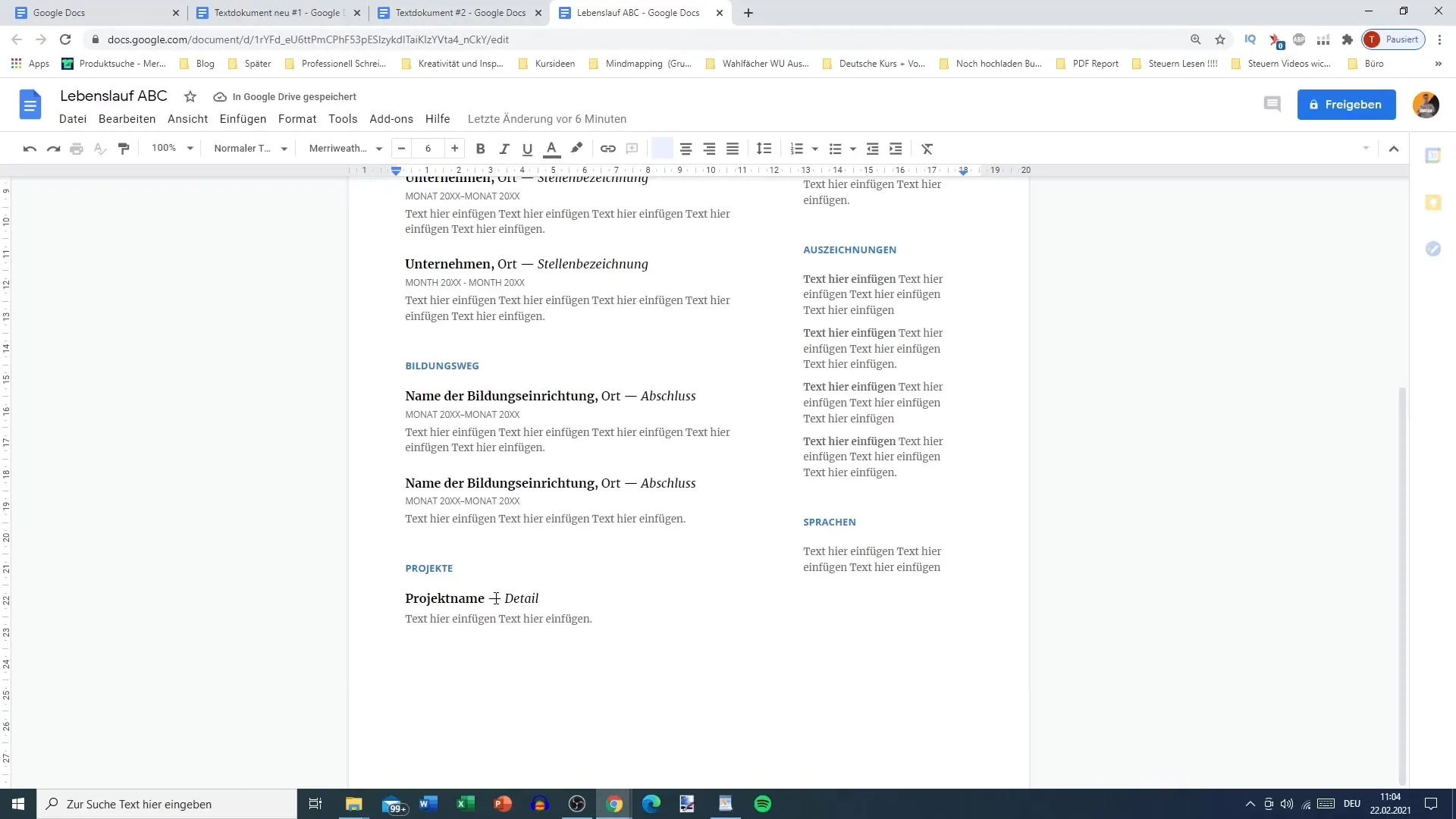
3. Kopiera och döp om
Du kan skapa en kopia av ditt dokument om du behöver olika versioner av en text. Välj alternativet "Skapa en kopia" och ge det nya dokumentet ett namn, till exempel "Textdokument 3". Dessutom kan du även döpa om dokumenten under menyn "Arkiv" för att enklare hitta dem igen.
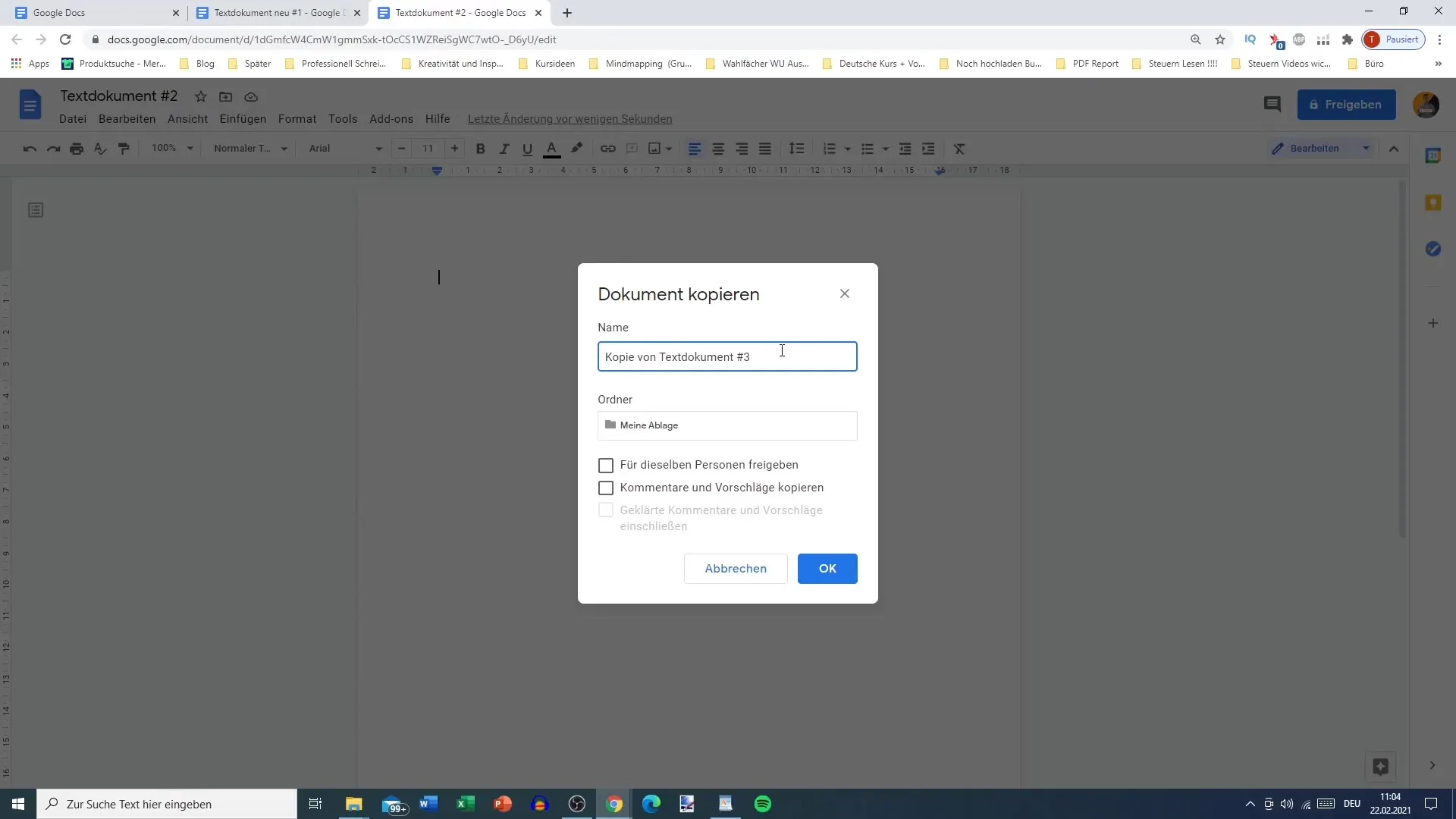
4. Kontrollera versionshistoriken
En spännande funktion i Google Docs är versionshistoriken. Du hittar den också under menyn "Arkiv". Här ser du alla ändringar och olika versioner av ditt dokument, vilket låter dig granska tidigare uppladdningar och eventuellt återställa dem om du råkar radera något av misstag.
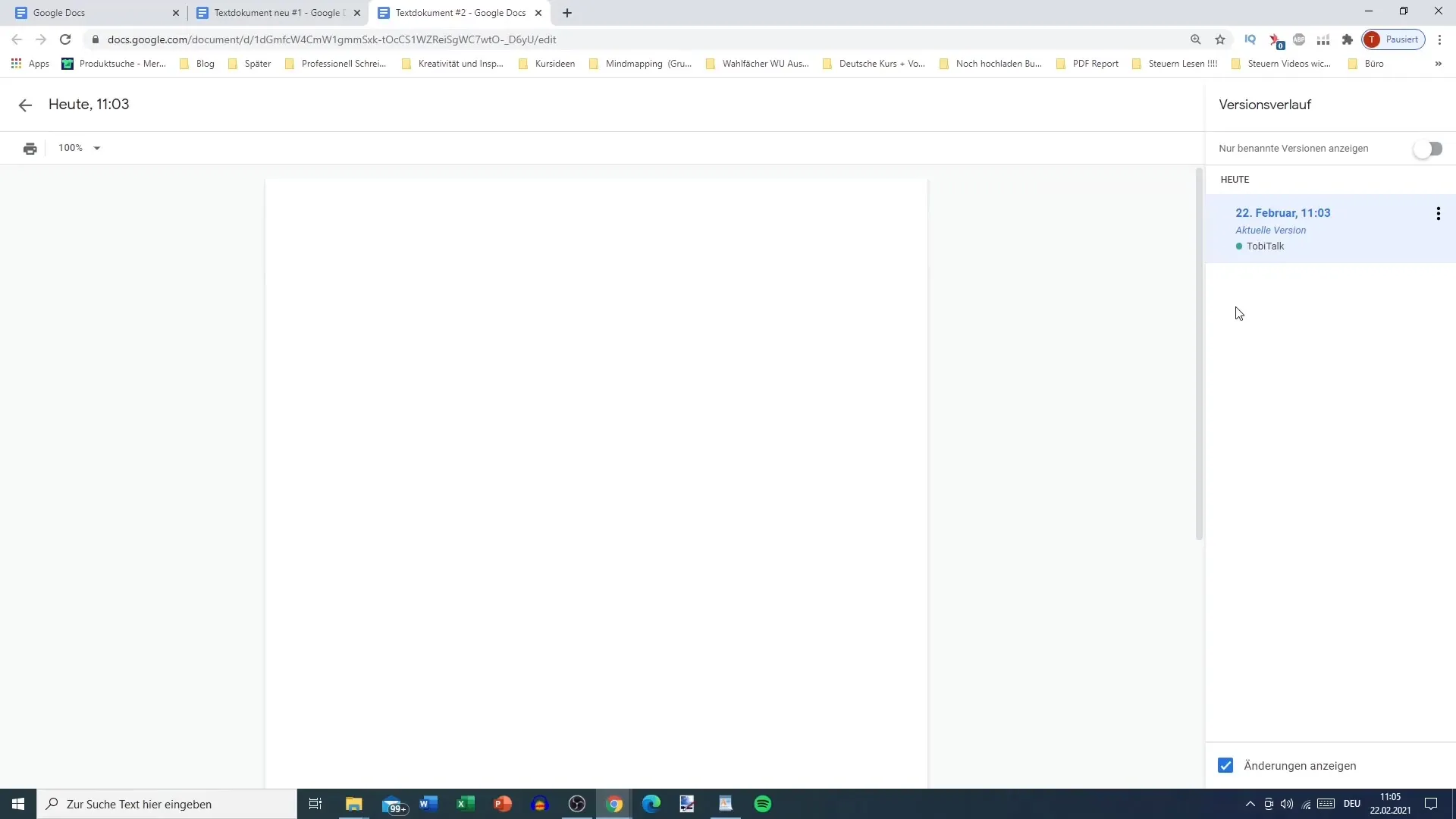
5. Göra dokument tillgängliga offline
Om du planerar att arbeta utan internetanslutning är det viktigt att göra ditt dokument tillgängligt offline. Klicka på "Arkiv" och aktivera offline-funktionen. Därigenom sparas ditt dokument på din enhet och kan redigeras även utan internetåtkomst. Det gråa bocken bekräftar att allt är korrekt inställt.
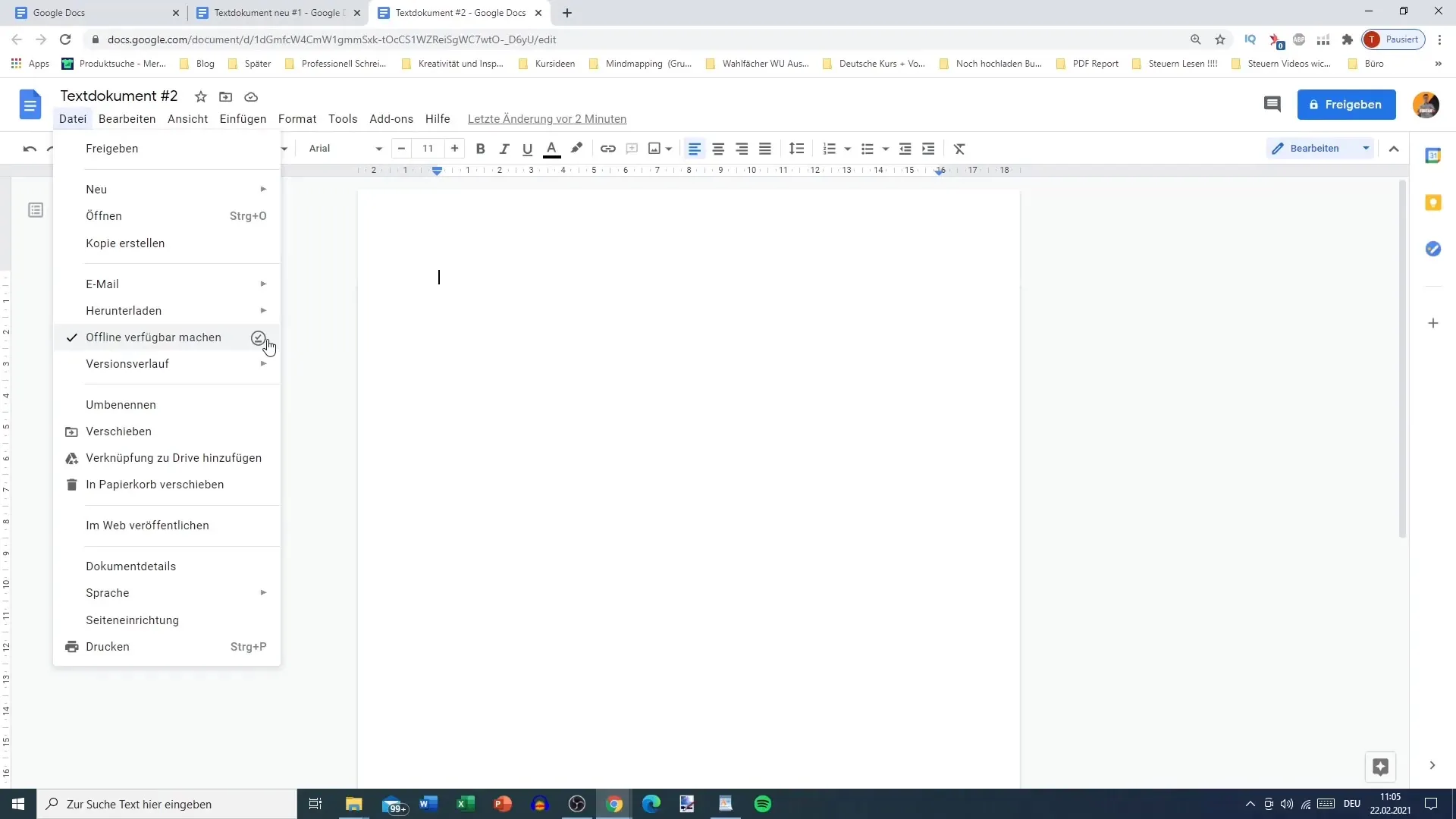
6. Strukturera och organisera dina dokument
För att förbättra överskådligheten rekommenderar jag att du organiserar dina dokument i olika mappar. Du kan skapa nya mappar genom att klicka på motsvarande knapp i Google Drive. Namngivningsledtrådar som "Textdokument Videokurs" hjälper till att upprätthålla ordningen.
7. Ställa in språk för autokorrigering och röststyrning
Språkinställningen är avgörande för autokorrigering och röststyrning. Du kan anpassa språket i menyn under "Verktyg". Välj det önskade språket, till exempel tyska eller engelska (USA eller Storbritannien). Det är viktigt för att säkerställa att texter känns korrekt och formateras grammatiskt korrekt.
8. Grundläggande sidinställning
Sidinställningen, inklusive sidmarginaler och utformning, är viktiga för presentationen av dina dokument. Dina dokument bör vara välstrukturerade och tilltalande. Via menyn "Arkiv" hittar du inställningarna för sidinställning där du kan göra dessa anpassningar.
9. Skriv ut dokumentet
När ditt dokument är färdigt kan det skickas till skrivaren. I menyn "Arkiv" hittar du utskriftsalternativet som låter dig anpassa olika utskriftsinställningar innan du klickar på "Skriv ut".
10. Skriv dina första texter
Med de redan gjorda inställningarna är du nu redo att skriva dina första texter i Google Docs. Använd de olika funktionerna och möjligheterna för att anpassa dina texter individuellt och effektivt föra dina tankar.
Summering
Anpassningen av grundinställningarna i Google Docs är avgörande för användningen av denna effektiva textbehandlingsprogramvara. Från att skapa nya dokument till att öppna befintliga filer och organisera ditt arbete i Google Drive – alla dessa steg är avgörande för att kunna arbeta effektivt. Genom att ta hänsyn till språkinställningar och sidlayout skapar du en idealisk arbetsmiljö för dig själv. Du är nu väl rustad för att strukturera dina idéer och vara produktiv i Google Docs.
Vanliga frågor
Hur skapar jag ett nytt dokument i Google Docs?Gå till "Fil", välj "Ny" och välj antingen ett tomt dokument eller en mall.
Hur sparar jag ett dokument offline?Aktivera offline-åtkomst i menyn "Fil" för att spara ditt dokument för redigering utan internetanslutning.
Hur ändrar jag språkinställningarna för automatisk rättning?Gå till "Verktyg", välj "Språk" och sedan det önskade språket.
Hur kan jag kontrollera versionshistoriken för ett dokument?Klicka på "Fil" i menyn, sedan på "Visa versionshistorik". Där kan du se alla ändringar och versioner.
Hur organiserar jag mina dokument i Google Drive?Skapa nya mappar i Google Drive och kategorisera dina dokument i enlighet med dem.


